

Aprire Settings Editor e accedere a: .

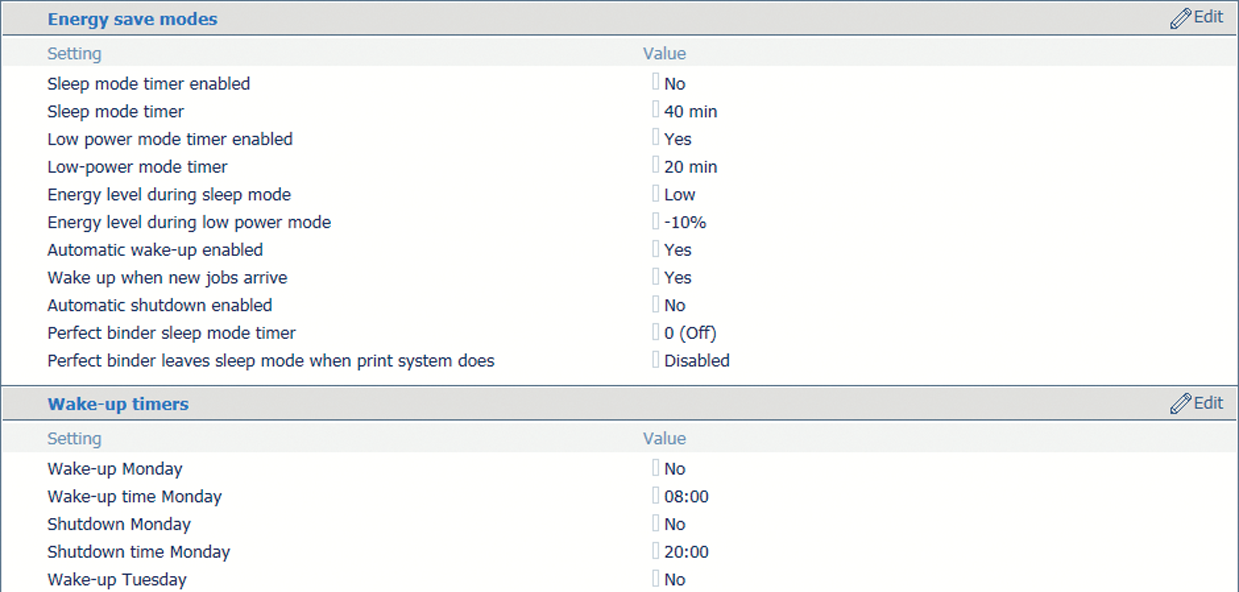 Modalità di risparmio energetico e timer di riattivazione
Modalità di risparmio energetico e timer di riattivazioneUtilizzare l'opzione [Timer modalità di attesa attivato] per attivare la modalità di attesa.
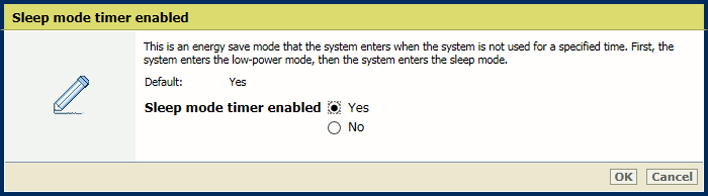 Modalità di attesa
Modalità di attesaFare clic su [OK].
Utilizzare l'opzione [Modalità di attesa] per impostare il timer della modalità di attesa.
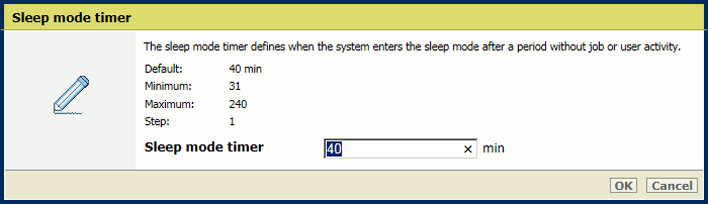 Timer modalità di attesa
Timer modalità di attesaFare clic su [OK].
Utilizzare l'opzione [Riattivazione all'arrivo di un nuovo lavoro] per definire se la modalità di attesa o la modalità di risparmio energetico deve rimanere per un nuovo lavoro pianificato.
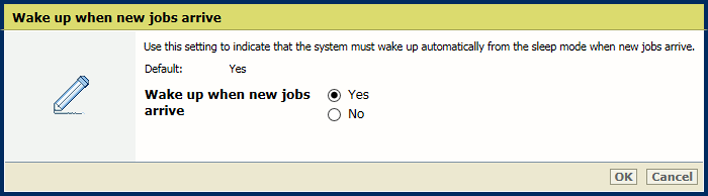 Riattivazione per nuovi lavori
Riattivazione per nuovi lavoriFare clic su [OK].
Utilizzare l'opzione [Timer modalità di risparmio energetico] per attivare la modalità di risparmio energetico.
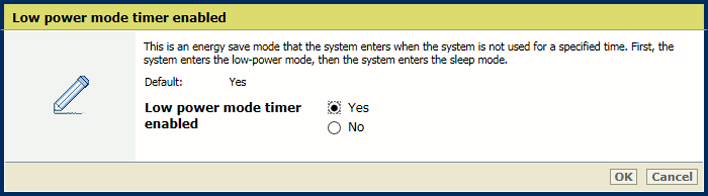 Modalità di risparmio energetico
Modalità di risparmio energeticoFare clic su [OK].
Utilizzare l'opzione [Timer modalità di risparmio energetico] per impostare il timer della modalità di risparmio energetico.
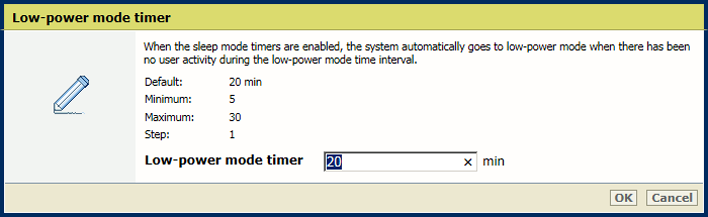
Fare clic su [OK].
Utilizzare l'opzione [Riattivazione all'arrivo di un nuovo lavoro] per definire se la modalità di attesa o la modalità di risparmio energetico deve rimanere per un nuovo lavoro pianificato.
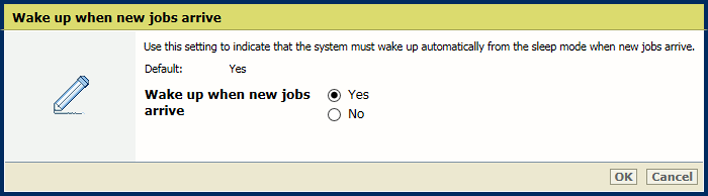 Riattivazione per nuovi lavori
Riattivazione per nuovi lavoriFare clic su [OK].
Utilizzare l'opzione [Livello di energia durante modalità di attesa] per definire il livello di energia.
La stampante esce dalla modalità di attesa più velocemente a un livello di energia superiore.
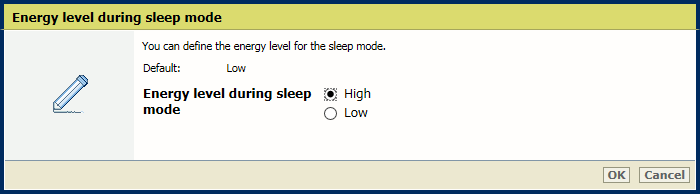
Fare clic su [OK].
Utilizzare l'opzione [Livello di energia durante la modalità di risparmio energetico] per definire il livello di energia per la modalità di risparmio energetico.
La stampante esce dalla modalità di risparmio energetico più velocemente a un livello di energia superiore.
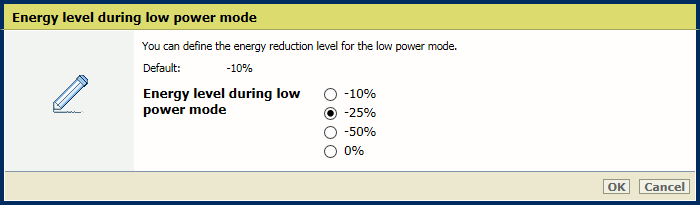
Fare clic su [OK].
Utilizzare l'opzione [Riattivazione all'arrivo di un nuovo lavoro] per indicare che la stampante lascia la modalità di risparmio energetico o la modalità di attesa per un nuovo lavoro.
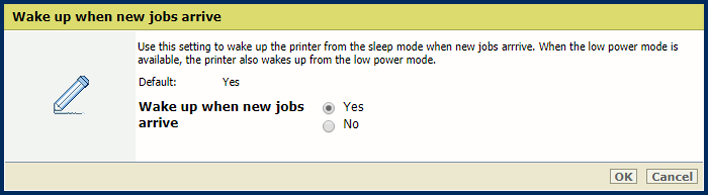
Fare clic su [OK].
Andare a [Modalità risparmio energia].
Assicurarsi che la modalità di attesa o la modalità di risparmio energetico sia attivata.
Utilizzare l'opzione [Riattivazione automatica] per attivare la riattivazione automatica dalla modalità di attesa o dalla modalità di risparmio energetico
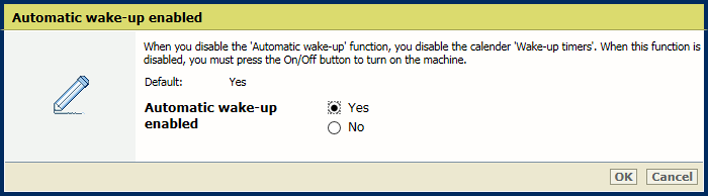
Fare clic su [OK].
Utilizzare l'opzione [Timer di riattivazione] per indicare se per ogni giorno deve verificarsi una riattivazione automatica.
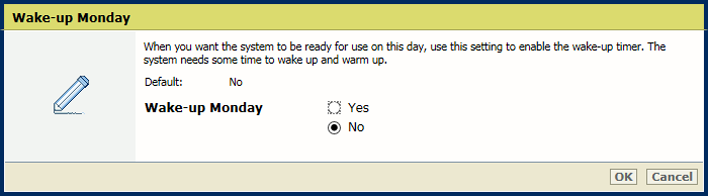
Fare clic su [OK].
Definire l'ora di riattivazione per giorno.
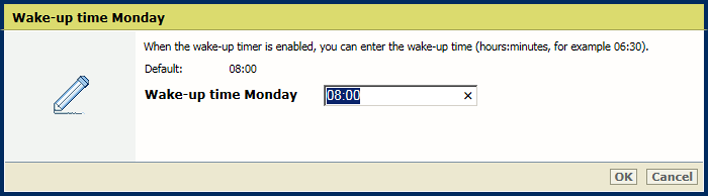
Fare clic su [OK].
Andare a [Modalità risparmio energia].
Assicurarsi che la modalità di attesa o la modalità di risparmio energetico sia attivata.
Utilizzare l'opzione [Arresto automatico] per attivare l'arresto automatico.
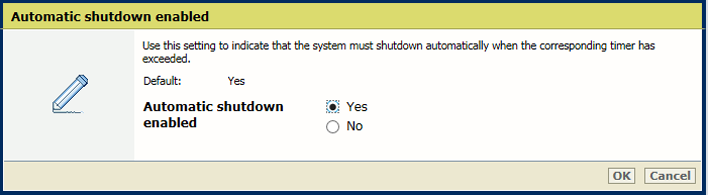
Fare clic su [OK].
Utilizzare l'opzione [Timer di riattivazione] per indicare se e quando per ogni giorno deve verificarsi un arresto automatico del sistema.
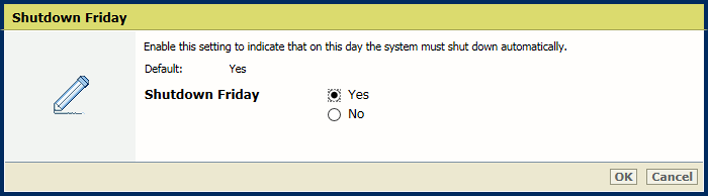
Fare clic su [OK].
Definire l'ora di arresto per giorno.
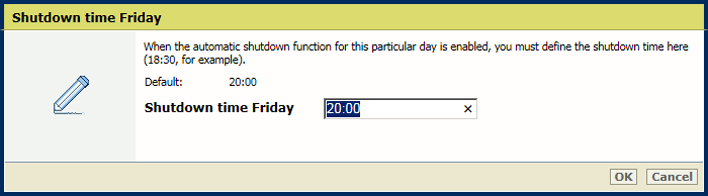
Fare clic su [OK].
Utilizzare l'opzione [Timer modalità di attesa brossuratrice] per definire l'ora dopo la quale il dispositivo per la rilegatura in brossura entra nella modalità di attesa.
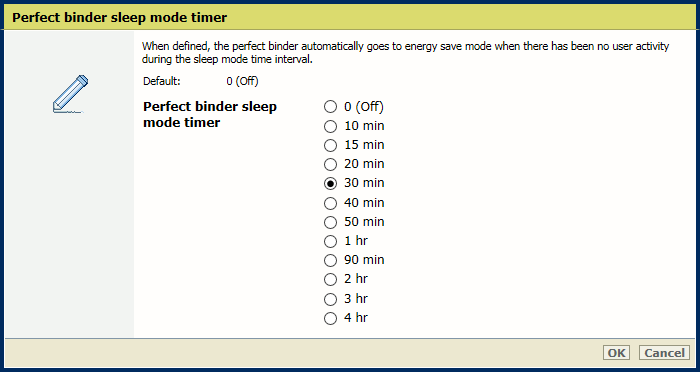
Fare clic su [OK].
Utilizzare l'opzione [La brossuratrice e la stampante escono dalla modalità di attesa contemporaneamente] per indicare che il dispositivo per la rilegatura in brossura esce dalla modalità di attesa insieme alla stampante.
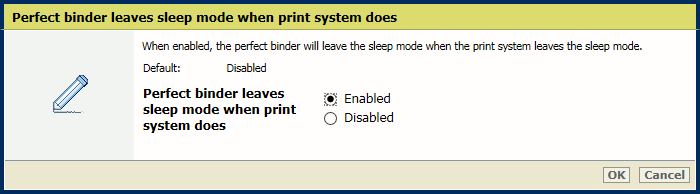
Fare clic su [OK].